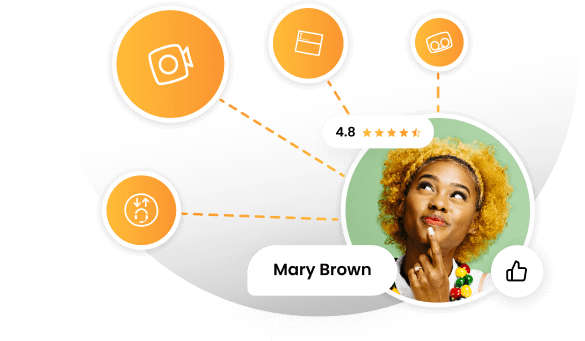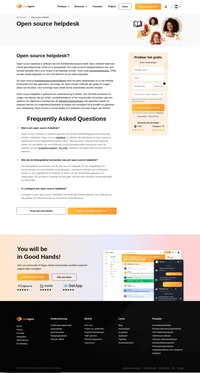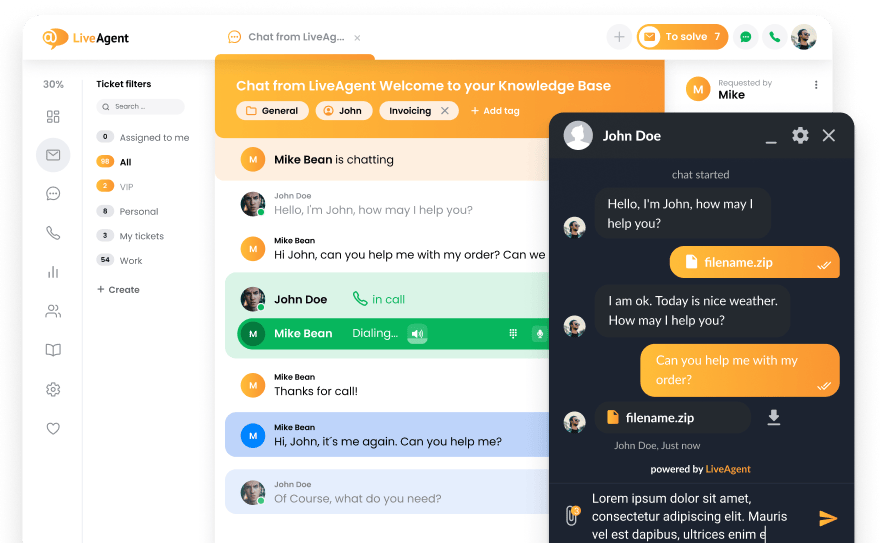Key takeaways
Pros
- Zeer betaalbaar ticketsysteem
- Werkt zonder noemenswaardige problemen
- Snelle installatie en goede opstartgids
- Hulpmiddelen voor projectbeheer
Cons
- Onhandige interface in bepaalde secties
- Gebrek aan integraties van communicatiekanalen
Aan de slag met OneDesk-ticketing
OneDesk-ticketsoftware biedt een eenvoudig registratieproces zonder kredietkaartvereisten of andere obstakels. U kunt zich gewoon aanmelden en uw gratis proefperiode starten voordat u besluit een betalend abonnement te starten. OneDesk laadt uw nieuwe dashboard en verwelkomt u met een eenvoudige maar effectieve opstartgids die u door de basisconfiguratie van uw nieuwe werkruimte leidt. U kunt dit overslaan en de installatie later voltooien als u dat wilt.
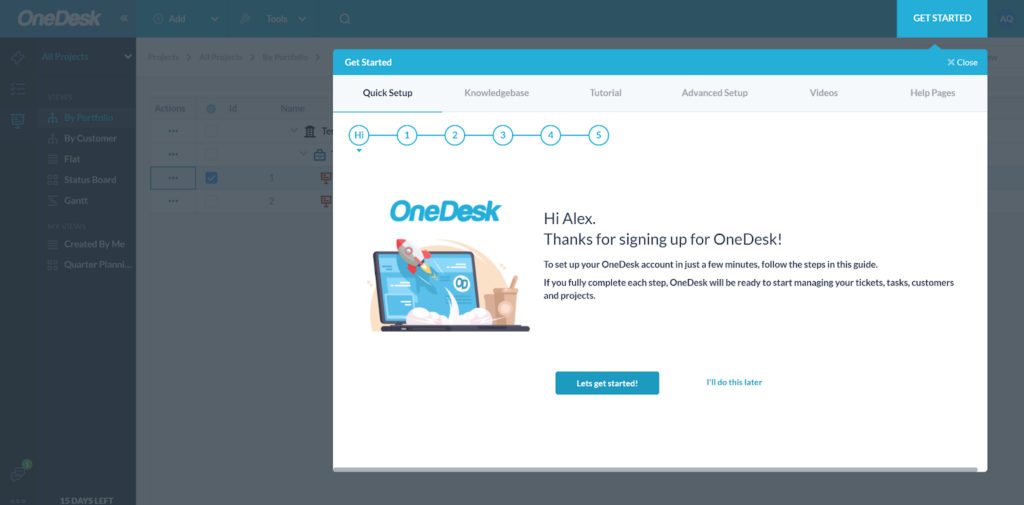
Ik raad aan om deze handleiding niet over te slaan, omdat u eerst een aantal belangrijke dingen kunt regelen. U kunt uw profielfoto en handtekening instellen, uw ondersteuningsemail koppelen vanuit Outlook of Gmail, alternatieve email doorsturen selecteren, uw collega’s uitnodigen en nog veel meer. Wat nog belangrijker is, u kunt andere OneDesk-functies instellen, zoals kennisbeheer, en een korte zelfstudie volgen om een overzicht van de toepassing te krijgen.
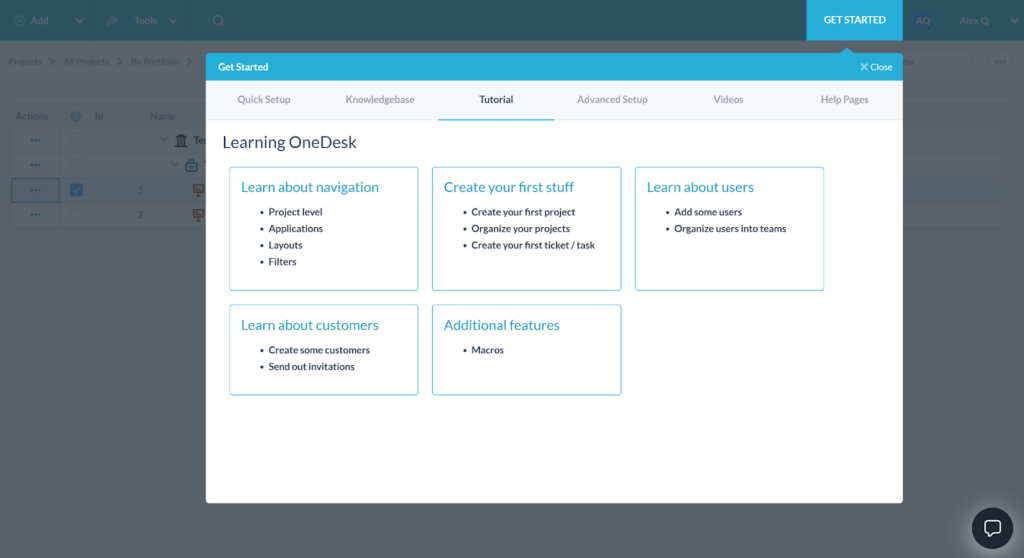
Nadat u de gids hebt voltooid of overgeslagen, kunt u beginnen met het bekijken van de OneDesk-interface en het ticketsysteem. De interface is in orde; het ontwerp is niet het beste onder de ticketsoftware, maar het ziet er modern uit en voelt modern aan. Het lijkt een beetje rommelig, maar het is geen groot probleem en zeker geen dealbreker. U kunt er vrij snel aan wennen en u zou geen problemen moeten hebben met navigatie. De ticketinterface heeft vanaf het begin een aantal voorbeeldtickets om u te helpen wennen aan de workflow in OneDesk.
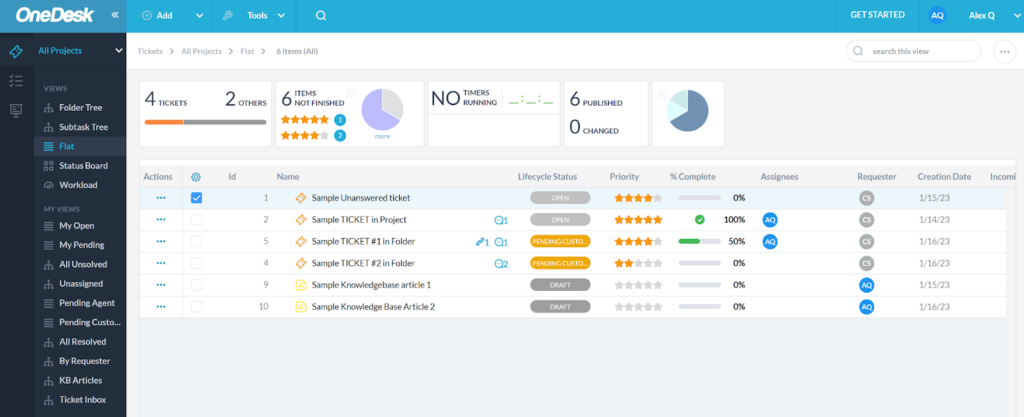
Het overzicht van de interface van het ticketsysteem ziet er redelijk goed uit. Het kan even duren om eraan te wennen, maar het zou gemakkelijk te gebruiken moeten zijn als u dat eenmaal doet. U hebt toegang tot de meeste inbox-opties in de linkermenubalk en kunt tickets sorteren op basis van verschillende criteria, zoals u kunt zien in de bovenstaande schermafbeelding. De bovenste menubalk biedt toegang tot een aantal hulpmiddelen en de knop “Toevoegen“, waarmee u nieuwe tickets, projecten, taken, mappen en nog veel meer kunt maken.
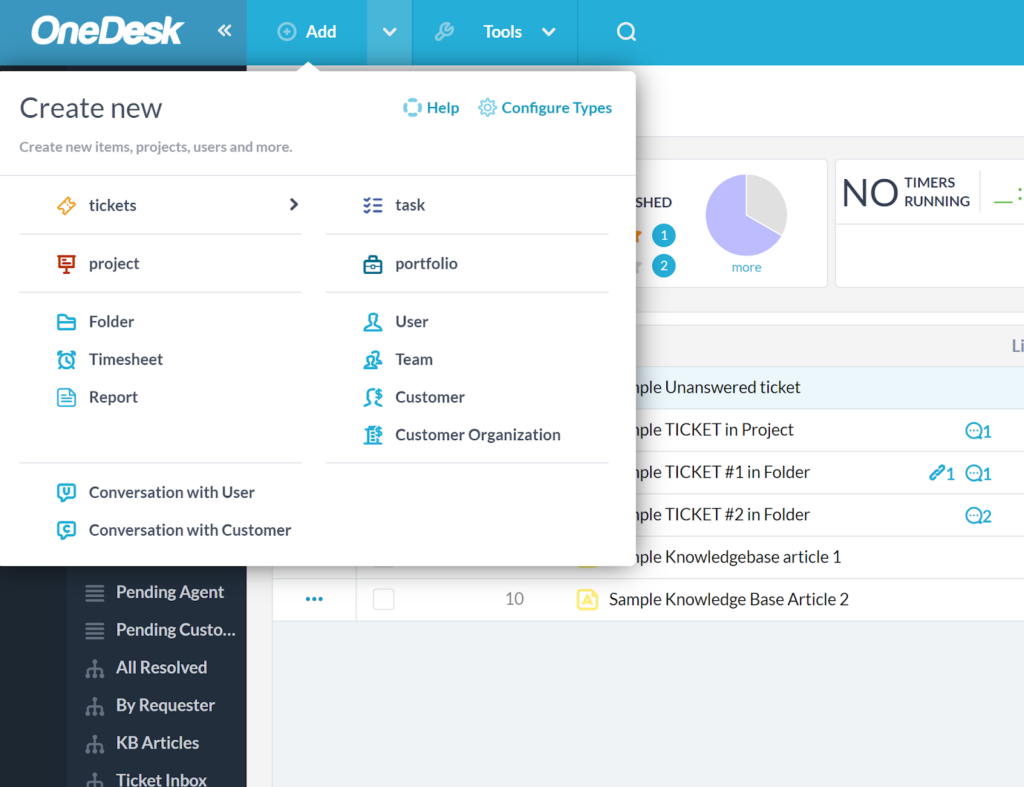
Over het algemeen is het vrij eenvoudig om aan de slag te gaan met OneDesk. Het is absoluut een indrukwekkende prestatie, aangezien sommige van de concurrerende producten met grotere budgetten en merknaam vaak een probleem hebben met het ontwerpen van een gebruiksvriendelijke gebruikersinterface en ticketsystemen. Ik was echter teleurgesteld toen ik ontdekte dat OneDesk geen standaard emailadres voor ondersteuning biedt en dat u verplicht uw eigen email moet verbinden om het systeem correct te laten werken. Voordat we naar het testgedeelte van de recensie gaan, laten we eens kijken naar de functieset van OneDesk en kijken wat voor knaller u voor uw geld kunt krijgen.
OneDesk ticketsysteemfuncties
Gezien de vrij lage prijzen van OneDesk, zijn de functies behoorlijk indrukwekkend. U krijgt toegang tot ticketing via meerdere kanalen die emails, live chat en kennisbank aankan, wat meestal alles is wat de meeste moderne helpdesks nodig hebben om voldoende klantenondersteuning te bieden. Het enige wat ontbreekt is het callcenter, maar gezien de prijzen denk ik dat iedereen desondanks een goede deal krijgt.

OneDesk biedt ook enkele automatiseringsfuncties die u kunnen helpen met onder andere automatische reacties op tickets, automatische classificatie van tickets op basis van verschillende criteria, meldingen, tijdregistratie en statusupdates van tickets. U kunt ook klantenonderzoeken openen en gebruiken, standaard berichten gebruiken, winsten bijhouden en plannen die zijn verdiend met het oplossen van tickets, rapporten gebruiken of profiteren van mobiele apps. Er is veel meer in OneDesk dan het lijkt.

Nu is het tijd om enkele van deze ticketfuncties in actie te testen. Laten we beginnen.
Prestaties en gebruikerservaring van het OneDesk-ticketsysteem
Ik heb de ticketingtool zelf getest. De focus ligt voornamelijk op de ervaring van de agent en het gebruiksgemak. Ik heb mijn eigen emailadres gebruikt om een gesprek met mezelf te beginnen en een nieuwe inkomende ticket aan te maken in het OneDesk-systeem. Zodra de email arriveerde, ben ik begonnen met antwoorden. De interface in open tickets is niet erg goed ontworpen; het is behoorlijk verwarrend en ziet er erg rommelig uit. Het is bruikbaar, maar het is niet het beste ontwerp voor eenvoudige navigatie.
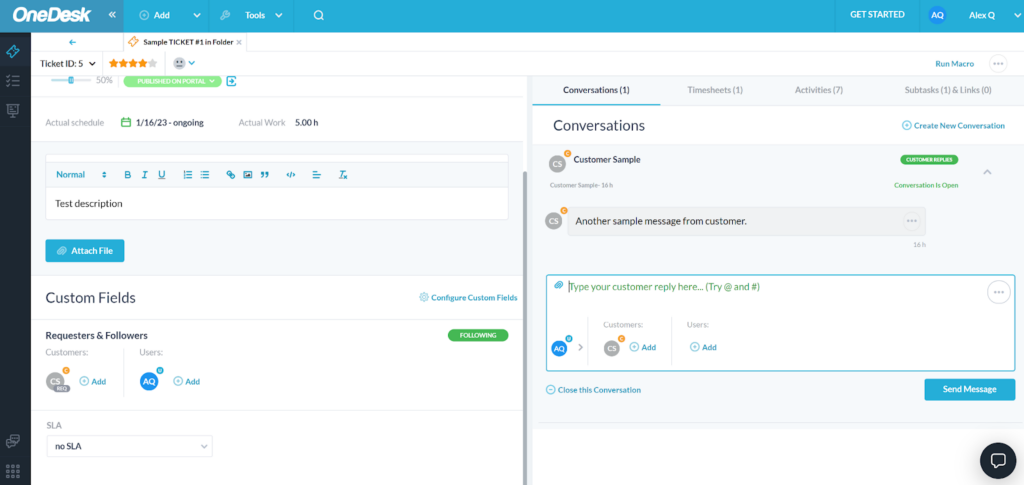
Wat nogal een ongebruikelijke ontwerpkeuze is, is dat het ticketbericht en het antwoordveld zich aan de rechterkant bevinden, terwijl alle andere velden aan de linkerkant staan. Het is verbijsterend, het grootste deel van de applicatie ziet er redelijk goed uit, maar het belangrijkste onderdeel lijkt minder aandacht te krijgen van de ontwerpers. Het feit dat de ticketvelden de helft van het scherm beslaan, is ook niet geweldig. Het is simpelweg niet nodig en haalt de focus weg van het belangrijkste deel van het ticket: de boodschap van de klant. Een vergelijkbare trend zet zich voort bij het helemaal opnieuw maken van een nieuw ticket.
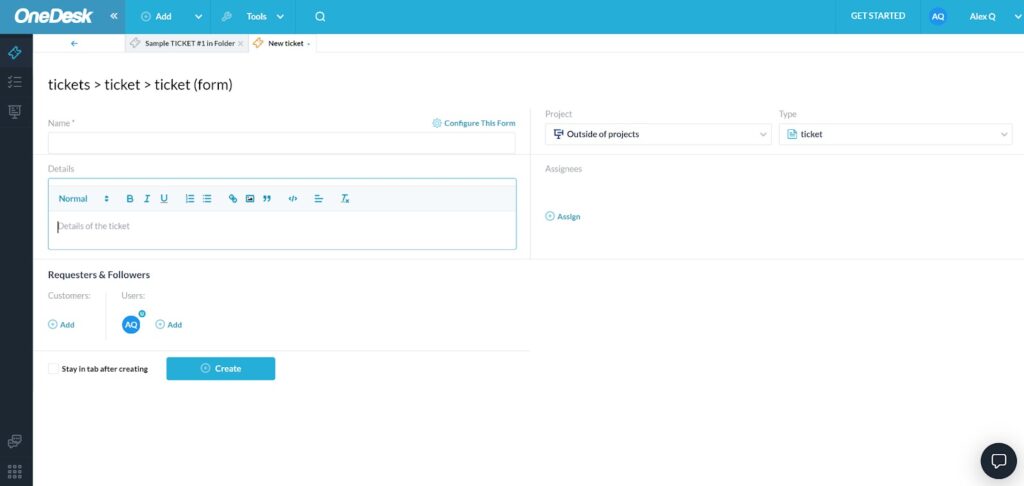
Antwoorden schrijven is ook niet ideaal. Omdat het antwoordvenster in tickets te klein is, is het algemene gevoel beperkt, alsof de software niet wil dat je antwoordt met langdradige emails. Het antwoordveld wordt echter automatisch uitgebreid wanneer u een bepaald aantal tekens tegenkomt. Dit verhelpt het probleem een beetje, maar het is lang niet zo comfortabel als altijd een behoorlijk groot antwoordveld beschikbaar te hebben. De functies zijn er, maar ze zijn niet de gemakkelijkste om te navigeren. Knopgroottes zijn gevarieerd, waarbij sommige prominenter zijn qua grootte en plaatsing, wat de illusie van belangrijkheid wekt. Zo is de grote knop met drie stippen standaardantwoorden, terwijl bijlagen erg klein zijn en in de hoek worden geplaatst.
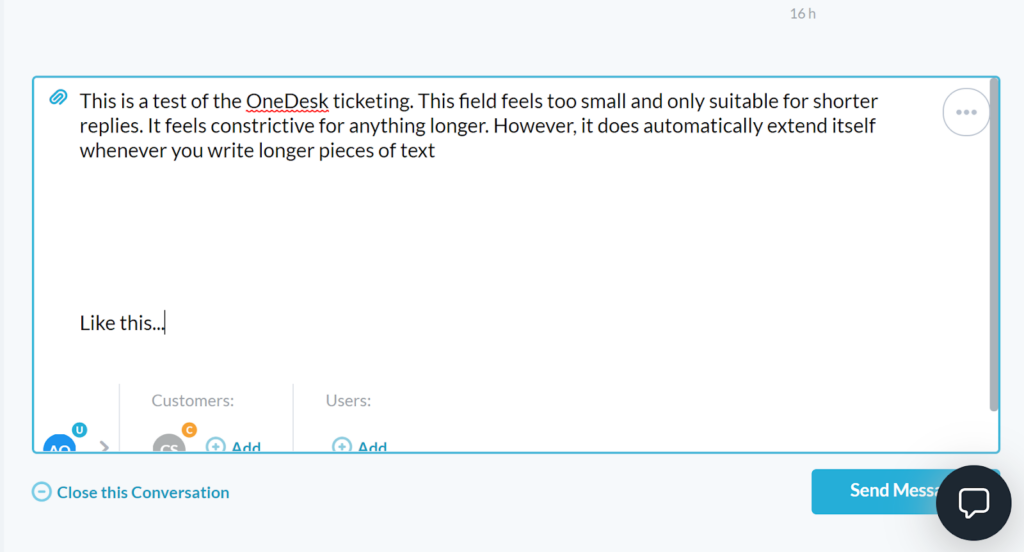
Hoewel alles werkt zoals bedoeld en zonder problemen, moet OneDesk zeker hun gebruikersinterface verbeteren. Het is echter geen dealbreker; het ticketsysteem werkt prima en de functies zijn voldoende om elke vertegenwoordiger te helpen de klus correct te klaren. Het kan even duren voordat u eraan gewend bent, maar uw geduld kan worden beloond. Een andere reden om OneDesk te overwegen, is de prijsstelling.
Prijzen
OneDesk biedt slechts één abonnement dat beslissingen aanzienlijk eenvoudiger maakt. Het biedt alle beschikbare functies en functionaliteit. De enige belangrijke beslissingen die u hoeft te nemen, is kiezen tussen maandelijkse of jaarlijkse facturering en het aantal vertegenwoordigers selecteren dat u wilt hosten in uw OneDesk-account. OneDesk kost €11 per maand per vertegenwoordiger met de maandelijkse facturering, of u kunt de jaarlijkse facturering selecteren en €9 betalen voor elke vertegenwoordiger. Er is geen minimumlimiet voor vertegenwoordigers, dus u kunt OneDesk al krijgen voor slechts €9 per maand met een enkele vertegenwoordigersplaats. U hebt toegang tot alle beschikbare functies, waardoor dit een aanzienlijk goedkope investering is, vooral voor kleine bedrijven of solopreneurs die ticketing nodig hebben.
Besluit
OneDesk heeft het potentieel om met enige moeite een betere ticketsoftware te worden. Het is perfect functioneel zoals het nu is, en hoewel het niet alle mogelijkheden via meerdere kanalen biedt die sommige concurrenten bieden, kunt u het voor een zeer betaalbare prijs krijgen. OneDesk heeft een enorme ruimte voor verbetering als het gaat om de interface van het ticketingsysteem, maar de huidige status hoeft niet voor iedereen een dealbreaker te zijn. Hoe dan ook, OneDesk laat u niet in de steek waar het telt en u kunt er altijd op vertrouwen.
Frequently Asked Questions
Problemen met het verbinden van emailaccounts in OneDesk
Als u problemen ondervindt bij het verbinden van uw emailaccount, vindt u hier een aantal oplossingen. Allereerst, als u een Gmail-account gebruikt, zorg er dan voor dat het een werkruimte Gmail-account is, geen persoonlijk account. Als u een persoonlijk Gmail-account probeert te gebruiken, kunt u dit hoogstwaarschijnlijk niet verbinden met OneDesk. Als u een ander type email gebruikt, moet u ervoor zorgen dat het automatisch doorsturen ondersteunt, aangezien er geen andere directe integratie met OneDesk is. Sommige emailproviders die automatisch doorsturen ondersteunen, zijn Gmail, Outlook, iCloud en andere populaire.
Waar vind ik integraties in OneDesk?
U vindt het integratiegedeelte in de instellingen in de OneDesk-interface. Klik op het toepassingspictogram linksonder om alle opties weer te geven en selecteer de tandwielknop. Selecteer vervolgens integraties in het menu om alle mogelijke interne integraties tussen OneDesk en andere software te zien.

 Български
Български  Čeština
Čeština  Dansk
Dansk  Deutsch
Deutsch  Eesti
Eesti  Español
Español  Français
Français  Ελληνικα
Ελληνικα  Hrvatski
Hrvatski  Italiano
Italiano  Latviešu
Latviešu  Lietuviškai
Lietuviškai  Magyar
Magyar  Norsk bokmål
Norsk bokmål  Polski
Polski  Română
Română  Русский
Русский  Slovenčina
Slovenčina  Slovenščina
Slovenščina  简体中文
简体中文  Tagalog
Tagalog  Tiếng Việt
Tiếng Việt  العربية
العربية  English
English  Português
Português